Bagaimana untuk memasang Apache dan Mysql dalam CentOS6
1. Pasang apache
Masukkan arahan berikut dalam terminal untuk memasang apache:
sudo yum install httpd
sudo bermaksud perkara yang perlu dilakukan dengan pengguna root. Cuma klik y untuk mengesahkan muat turun dan pemasangan, yang sangat mudah.
Kemudian gunakan arahan berikut untuk memulakan perkhidmatan
sudo service httpd start
Jangan tergesa-gesa untuk melakukannya sekarang hanya masukkan alamat IP digitalocean yang diberikan kepada anda dalam penyemak imbas, dan anda sepatutnya boleh mengakses apache welcome muka surat. Ia kelihatan seperti ini:
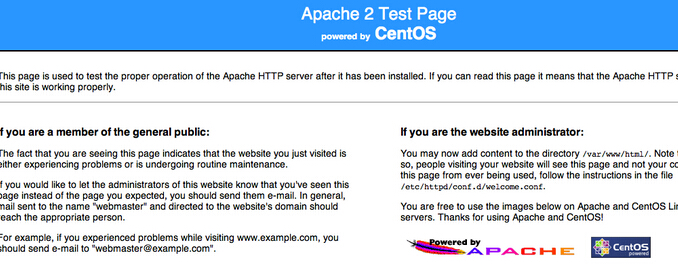
Bukankah itu hebat? Jika nama domain anda telah berjaya diselesaikan ke alamat IP hos anda, anda sepatutnya boleh mengaksesnya menggunakan nama domain anda!
2. Pasang mysql
sudo yum install mysql-server sudo service mysqld start
Gunakan arahan di atas untuk memuat turun dan memasang mysql.
Apabila memasang mysql, anda akan diminta untuk beberapa konfigurasi mudah Tekan enter terlebih dahulu.
tidak membenarkan log masuk root dari jauh? Terdapat pilihan untuk membenarkan pengguna root mysql mengakses dari jauh. Dengan cara ini, pangkalan data dalam vps ini juga boleh digunakan semasa membuat perisian nanti.
3. Pasang komponen php dan php
sudo yum install php php-mysql
Gunakan arahan di atas untuk memuat turun dan memasang php. Apa yang lebih menyusahkan ialah komponen PHP.
yum install php-gd php-imap php-ldap php-odbc php-pear php-xml php-xmlrpc
Saya hanya memasang 7 komponen di sini Anda juga boleh mencari semua komponen PHP dan menggunakan arahan berikut
yum search php-
4 Mulakan perkhidmatan apache dan mysql secara lalai semasa boot
sudo chkconfig httpd on sudo chkconfig mysqld on
Anda boleh menggunakan dua arahan di atas untuk memilih untuk memulakan apache dan mysql semasa boot.
5 Uji sama ada php berjaya dipasang
sudo nano /var/www/html/info.php
Anda boleh menggunakan arahan di atas untuk mencipta yang baharu. info.php , nano ialah alat penyuntingan teks ringkas dan vim.
Masukkan perintah php ujian mudah:
<?php phpinfo(); ?>
Kemudian masukkan ctrl o untuk menyimpan, dan klik Enter untuk mengesahkan. Kemudian masukkan ctrl x untuk keluar.
Kemudian dalam penyemak imbas, masukkan alamat IP ditambah info.php, dan anda boleh melihat maklumat php! Sama seperti gambar di bawah:
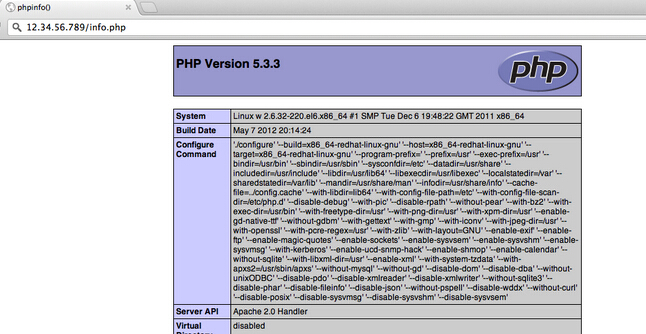
Atas ialah kandungan terperinci Bagaimana untuk memasang Apache dan Mysql dalam CentOS6. Untuk maklumat lanjut, sila ikut artikel berkaitan lain di laman web China PHP!

Alat AI Hot

Undresser.AI Undress
Apl berkuasa AI untuk mencipta foto bogel yang realistik

AI Clothes Remover
Alat AI dalam talian untuk mengeluarkan pakaian daripada foto.

Undress AI Tool
Gambar buka pakaian secara percuma

Clothoff.io
Penyingkiran pakaian AI

AI Hentai Generator
Menjana ai hentai secara percuma.

Artikel Panas

Alat panas

Notepad++7.3.1
Editor kod yang mudah digunakan dan percuma

SublimeText3 versi Cina
Versi Cina, sangat mudah digunakan

Hantar Studio 13.0.1
Persekitaran pembangunan bersepadu PHP yang berkuasa

Dreamweaver CS6
Alat pembangunan web visual

SublimeText3 versi Mac
Perisian penyuntingan kod peringkat Tuhan (SublimeText3)

Topik panas
 1377
1377
 52
52
 Cara membuka phpmyadmin
Apr 10, 2025 pm 10:51 PM
Cara membuka phpmyadmin
Apr 10, 2025 pm 10:51 PM
Anda boleh membuka phpmyadmin melalui langkah -langkah berikut: 1. Log masuk ke panel kawalan laman web; 2. Cari dan klik ikon phpmyadmin; 3. Masukkan kelayakan MySQL; 4. Klik "Login".
 PHPMyAdmin Connection MySQL
Apr 10, 2025 pm 10:57 PM
PHPMyAdmin Connection MySQL
Apr 10, 2025 pm 10:57 PM
Bagaimana untuk menyambung ke MySQL menggunakan phpmyadmin? URL untuk mengakses phpmyadmin biasanya http: // localhost/phpmyadmin atau http: // [alamat ip pelayan anda]/phpmyadmin. Masukkan nama pengguna dan kata laluan MySQL anda. Pilih pangkalan data yang ingin anda sambungkan. Klik butang "Sambungan" untuk membuat sambungan.
 Panduan untuk penggunaan phpmyadmin komprehensif
Apr 10, 2025 pm 10:42 PM
Panduan untuk penggunaan phpmyadmin komprehensif
Apr 10, 2025 pm 10:42 PM
Phpmyadmin bukan sekadar alat pengurusan pangkalan data, ia dapat memberi anda pemahaman yang mendalam tentang MySQL dan meningkatkan kemahiran pengaturcaraan. Fungsi teras termasuk pelaksanaan CRUD dan SQL Query, dan penting untuk memahami prinsip -prinsip penyataan SQL. Petua lanjutan termasuk mengeksport/mengimport data dan pengurusan kebenaran, yang memerlukan pemahaman keselamatan yang mendalam. Isu -isu yang berpotensi termasuk suntikan SQL, dan penyelesaiannya adalah pertanyaan parameter dan sandaran. Pengoptimuman prestasi melibatkan pengoptimuman penyataan SQL dan penggunaan indeks. Amalan terbaik menekankan spesifikasi kod, amalan keselamatan, dan sandaran biasa.
 Ringkasan kelemahan phpmyadmin
Apr 10, 2025 pm 10:24 PM
Ringkasan kelemahan phpmyadmin
Apr 10, 2025 pm 10:24 PM
Kunci strategi pertahanan keselamatan phpmyadmin adalah: 1. Gunakan versi terkini Phpmyadmin dan kerap mengemas kini PHP dan MySQL; 2. Mengawal hak akses, penggunaan. Htaccess atau kawalan akses pelayan web; 3. Dayakan kata laluan yang kuat dan pengesahan dua faktor; 4. Menyokong pangkalan data secara teratur; 5. Berhati -hati semak fail konfigurasi untuk mengelakkan mendedahkan maklumat sensitif; 6. Gunakan Firewall Aplikasi Web (WAF); 7. Menjalankan audit keselamatan. Langkah-langkah ini secara berkesan dapat mengurangkan risiko keselamatan yang disebabkan oleh phpmyadmin disebabkan oleh konfigurasi yang tidak betul, versi yang lebih lama atau risiko keselamatan alam sekitar, dan memastikan keselamatan pangkalan data.
 Mengapa menggunakan mysql? Faedah dan kelebihan
Apr 12, 2025 am 12:17 AM
Mengapa menggunakan mysql? Faedah dan kelebihan
Apr 12, 2025 am 12:17 AM
MySQL dipilih untuk prestasi, kebolehpercayaan, kemudahan penggunaan, dan sokongan komuniti. 1.MYSQL Menyediakan fungsi penyimpanan dan pengambilan data yang cekap, menyokong pelbagai jenis data dan operasi pertanyaan lanjutan. 2. Mengamalkan seni bina pelanggan-pelayan dan enjin penyimpanan berganda untuk menyokong urus niaga dan pengoptimuman pertanyaan. 3. Mudah digunakan, menyokong pelbagai sistem operasi dan bahasa pengaturcaraan. 4. Mempunyai sokongan komuniti yang kuat dan menyediakan sumber dan penyelesaian yang kaya.
 Cara menggunakan redis berulir tunggal
Apr 10, 2025 pm 07:12 PM
Cara menggunakan redis berulir tunggal
Apr 10, 2025 pm 07:12 PM
Redis menggunakan satu seni bina berulir untuk memberikan prestasi tinggi, kesederhanaan, dan konsistensi. Ia menggunakan I/O multiplexing, gelung acara, I/O yang tidak menyekat, dan memori bersama untuk meningkatkan keserasian, tetapi dengan batasan batasan konkurensi, satu titik kegagalan, dan tidak sesuai untuk beban kerja yang berintensifkan.
 Cara menggunakan php untuk redis
Apr 10, 2025 pm 07:09 PM
Cara menggunakan php untuk redis
Apr 10, 2025 pm 07:09 PM
Soalan: Bagaimana menggunakan Redis dalam PHP? Pasang pelanjutan Redis PHP. Sambung ke pelayan Redis, gunakan kelas Redis. Simpan dan dapatkan data, dan sokongan rentetan, hash, senarai, dan koleksi. Gunakan arahan lain seperti memeriksa kewujudan utama, memadam kekunci, dan menetapkan masa tamat kekunci. Tutup sambungan selepas menggunakan Redis.
 Penghentian Centos: Perbincangan
Apr 11, 2025 am 12:09 AM
Penghentian Centos: Perbincangan
Apr 11, 2025 am 12:09 AM
CentOS telah berhenti mengekalkan dan telah berpindah ke Centosstream dan tidak lagi menyediakan versi mesra pengeluaran. Kesan termasuk penghijrahan sistem dan penilaian semula perusahaan dasar Linux. Alternatif adalah: 1. Migrasi ke Rhel, 2. Beralih ke Ubuntu atau Debian, 3 Pertimbangkan Centosstream sebagai platform ujian, 4. Gunakan Almalinux atau Rockylinux. Adalah disyorkan untuk membangunkan pelan penghijrahan seawal mungkin untuk menilai keperluan sistem dan pasukan yang sedia ada.




